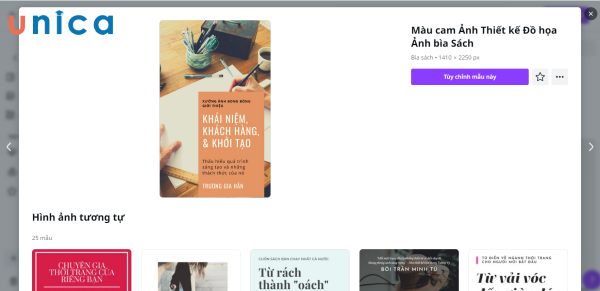Capcut là phần mềm thiết kế dành cho video được nhiều người ưa thích vì tiện dụng và dễ dùng. Không chỉ có thể dùng trực tuyến, bạn còn có thể tải capcut về máy tính để sử dụng khi không có wifi. Nếu bạn chưa biết cách tải capcut trên máy tính, hãy tham khảo ngay nội dung dưới đây cùng Unica nhé.
Tại sao cần tải CapCut trên máy tính?
Lý do đầu tiên nên tải Capcut cho máy tính là vì kích thước màn hình lớn sẽ giúp bạn dễ dàng thiết kế và chỉnh sửa video hơn. Đối với các bạn chuyên làm công việc thiết kế, việc chỉnh sửa video trên máy tính sẽ thuận lợi hơn vì sản phẩm làm ra sẽ có rất nhiều yêu cầu khắt khe chứ không chỉ mang tính giải trí. Ngoài lý do này ra, tải Capcut về máy tính còn đem tới những lợi ích khác cho người dùng như là:
- Đa nền tảng: Việc tải CapCut trên máy tính cho phép bạn làm việc trên nhiều nền tảng khác nhau. Bạn có thể dễ dàng chuyển đổi giữa việc chỉnh sửa trên điện thoại di động và máy tính sao cho thuận tiện nhất với mình. Việc linh hoạt thay đổi này cũng sẽ giúp bạn tận dụng được công cụ chỉnh sửa mà mỗi nền tảng cung cấp.
- Hiệu suất và tốc độ xử lý nhanh hơn: Máy tính thường có cấu hình mạnh mẽ hơn so với điện thoại di động nên cho phép xử lý và render video nhanh hơn. Bạn có thể trải nghiệm việc chỉnh sửa video mượt mà và nhanh chóng hơn trên máy tính, đặc biệt khi làm việc với các tệp video hoặc phức tạp lớn.
- Tiện ích và sự linh hoạt: Bạn có thể dễ dàng truy cập vào các file và tệp phương tiện lưu trữ trên máy tính, sử dụng bàn phím và chuột để thao tác dễ dàng hơn, tận dụng các tính năng và phím tắt đặc biệt của phần mềm chỉnh sửa trên máy tính.
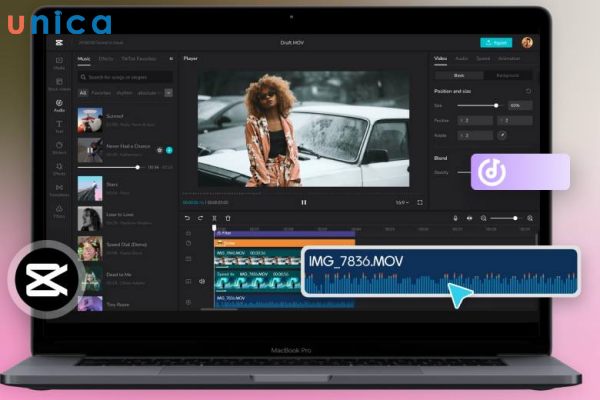
Sử dụng phần mềm capcut trên máy tính đem lại nhiều lợi ích
Cách tải CapCut trên máy tính, PC
Để cài CapCut cho máy tính, PC, bạn có thể áp dụng hai phương pháp là sử dụng phần mềm giả lập BlueStacks hoặc cải đặt trực tiếp về máy. Cả hai phương pháp này đều không quá khó thực hiện nên được chia sẻ trong các khóa học capcut, bạn có thể tham khảo hướng dẫn dưới đây để tự cài cho mình:
Tải CapCut trên máy tính, PC bằng phần mềm giả lập BlueStacks
Ngoài trình giả lập BlueStacks, bạn có thể dùng một số phần mềm tương tự khác để tải Capcut nhưng dùng BlueStacks là đơn giản nhất. Bởi vậy, ở phần này, chúng tôi sẽ hướng dẫn cách tải capcut trên máy tính như sau:
Hướng dẫn nhanh
Tải BlueStacks về máy > Mở BlueStacks và chọn Google Play Store > Nhập từ khóa “Capcut” và chọn Install để cài đặt ứng dụng về máy > Accept.
Hướng dẫn chi tiết
- Bước 1: Gõ từ khóa “BlueStacks” trên thanh tìm kiếm của Google.

Gõ từ khóa “BlueStacks” trên thanh tìm kiếm của Google
- Bước 2: Nhấn vào kết quả đầu tiên mà tìm kiếm trả về.
- Bước 3: Nhấn vào “Tải ngay” và chờ phần mềm được tải về.
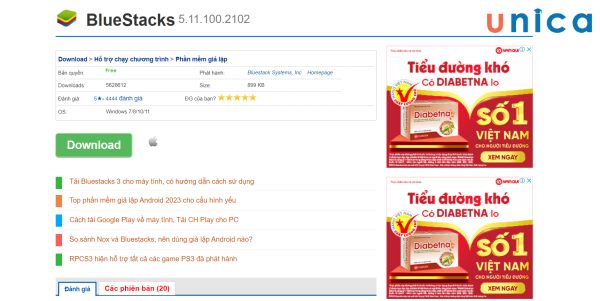
Nhấn vào “Tải ngay” và chờ phần mềm được tải về
- Bước 4: Mở ứng dụng phần mềm BlueStacks, chọn Google Play Store.
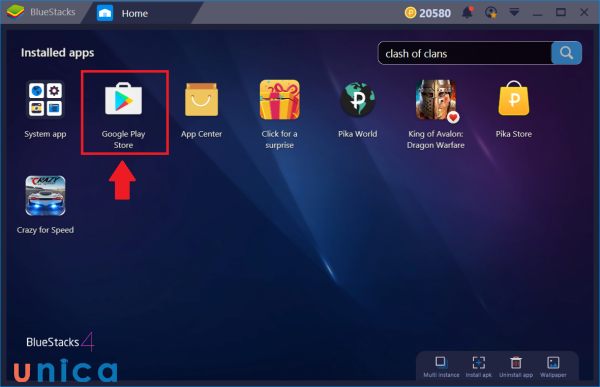
Mở ứng dụng phần mềm BlueStacks, chọn Google Play Store
- Bước 5: Nhập từ khóa “Capcut” vào thanh công cụ tìm kiếm.
- Bước 6: Nhấn vào chữ Install bên cạnh biểu tượng Capcut để tải ứng dụng về máy.
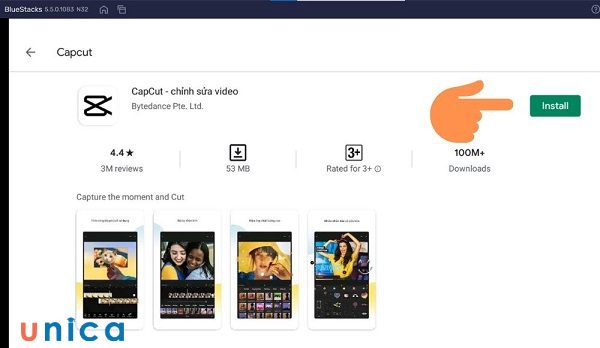
Nhấn vào chữ Install bên cạnh biểu tượng Capcut để tải ứng dụng về máy
- Bước 7: Nhấn vào Accept để chấp nhận các điều khoản mà nhà phát hành đưa ra là phần mềm đã được tải về máy tính của bạn.
>>> Xem thêm: Cách tải video capcut không có logo
Trở thành chuyên gia chỉnh sửa video bằng cách đăng ký học online qua video ngay. Khóa học giúp bạn làm quen với các phần mềm làm video. Và tất tần tật những kiến thức về kỹ xảo edit video triệu view trên Tiktok và Youtube.

Tải CapCut trực tiếp cho máy tính
Cách thử hai để tải Capcut về máy là tải trực tiếp từ ứng dụng trên Google. Dưới đây sẽ là hướng dẫn nhanh và chi tiết về cách tải capcut trên máy tính dành cho những bạn cần:
Hướng dẫn nhanh
Nhập tên miền “Capcut.com” vào thanh tìm kiếm của Google > Nhấn vào mục “Tải xuống” > Chọn Tải về cho windows > Open file Capcut > Agree with Capcut > Install Now > Start Now > Confirm
Hướng dẫn chi tiết
- Bước 1: Vào Google, gõ tên miền “Capcut.com” vào thanh tìm kiếm rồi nhấn Enter.
- Bước 2: Tìm kiếm sẽ được chuyển thẳng tới trang đăng ký và cài đặt Capcut.
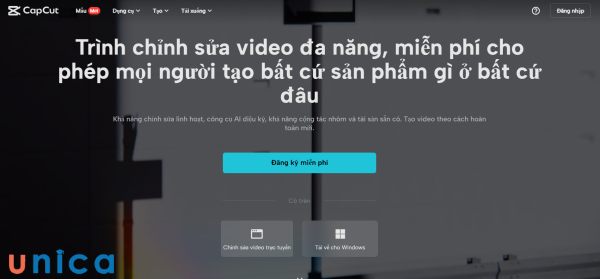
Trang đăng ký và cài đặt của Capcut
- Bước 3: Nhấn chọn mục “Tải xuống”, chọn Tải về cho windows.
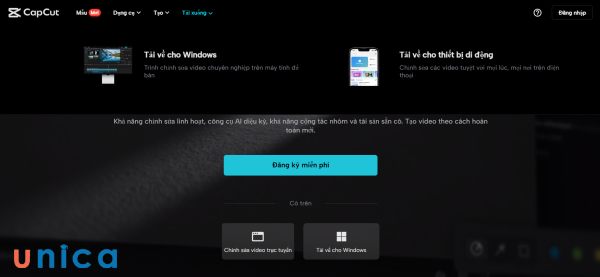
Nhấn chọn mục “Tải xuống”, chọn Tải về cho windows
- Bước 4: Chờ vài giây tới khi file chứa ứng dụng được tải về hoàn toàn, nhấn chuột phải và chọn Open.
- Bước 5: Chọn Agree with Capcut
- Bước 6: Chọn tiếp Install Now, rồi chọn Start Now
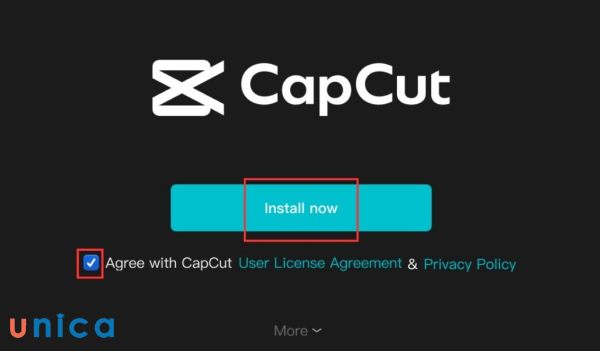
Chọn Install Now
- Bước 7: Cuối cùng là nhấn Confirm
>>> Xem thêm: Cách chèn thêm tải nhạc vào capcut
Một số lưu ý khi tải CapCut trên máy tính
Cách tải capcut trên máy tính tương đối đơn giản nhưng trong quá trình cài đặt thì bạn vẫn cần chú ý một số vấn đề sau đây:
Tải CapCut từ nguồn đáng tin cậy
Để tránh tình trạng bị virus xâm nhập máy tính thì bạn nên tải CapCut từ nguồn đáng tin cậy, như trang web chính thức của nhà phát triển hoặc các nền tảng phân phối phần mềm đã được xác minh. Tránh tải từ những nơi không rõ nguồn gốc hoặc không đáng tin, để tránh việc cài đặt phần mềm độc hại.
Cài đặt phần mềm diệt virus trước khi cài capcut
Trước khi cài đặt CapCut, hãy đảm bảo rằng máy tính của bạn đã được cài đặt và cập nhật phần mềm diệt virus và bảo mật. Điều này giúp ngăn chặn các phần mềm độc hại hoặc các mã độc vào máy tính của bạn.
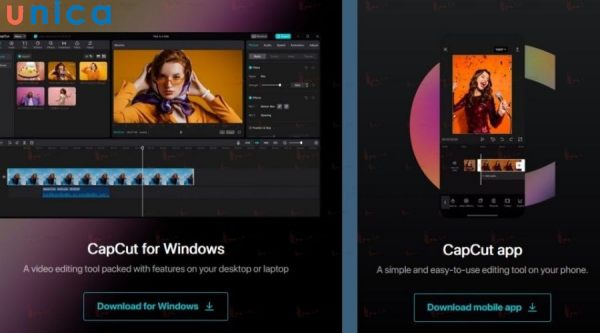
Trước khi cài đặt CapCut, máy tính cần được cài đặt và cập nhật phần mềm diệt virus và bảo mật
Cập nhật và bảo mật thường xuyên
Bạn cần đảm bảo rằng bạn luôn cập nhật CapCut và các phần mềm liên quan khác trên máy tính. Việc cập nhật thường xuyên giúp đảm bảo rằng bạn có phiên bản mới nhất của phần mềm với các tính năng mới nhất và vá lỗi bảo mật. Hãy đảm bảo rằng cả hệ điều hành và các ứng dụng liên quan khác cũng được cập nhật đều đặn để đảm bảo tính bảo mật và ổn định cho máy tính của bạn.
Sau khi cài đặt Capcut, bạn có thể thoải mái sử dụng các hiệu ứng capcut để edit video. Thao tác sử dụng phần mềm này rất đơn giản, bạn chỉ cần biết những thao tác cơ bản như cắt, ghép video.
Kết luận
Trên đây là toàn bộ hai cách tải capcut trên máy tính đơn giản và dễ dàng nhất. Chỉ với những thao tác cơ bản là bạn đã có thể tải được phần mềm thiết kế video cho máy của mình. Nếu bạn muốn khám phá thêm về phần mềm này, bạn có thể tham khảo thêm khóa học capcut của Unica. Bài giảng được thiết kế trực quan, ngắn gọn và xúc tích nên bạn có thể thực hành được ngay sau khi học.